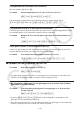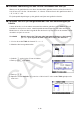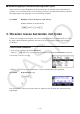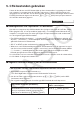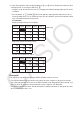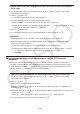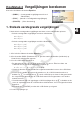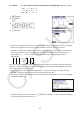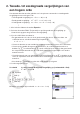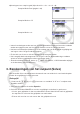User Manual
Table Of Contents
- Inhoud
- Eerste kennismaking — Lees dit eerst!
- Hoofdstuk 1 Basisbewerking
- Hoofdstuk 2 Handmatige berekeningen
- 1. Basisberekeningen
- 2. Speciale functies
- 3. De hoekeenheid en weergave van getallen instellen
- 4. Functieberekeningen
- 5. Numerieke berekeningen
- 6. Rekenen met complexe getallen
- 7. Berekeningen met gehele getallen in het twee-, acht-, tien- en zestientallige talstelsel
- 8. Matrixberekeningen
- 9. Vectorberekeningen
- 10. Metrieke omzetting
- Hoofdstuk 3 Lijsten
- Hoofdstuk 4 Vergelijkingen berekenen
- Hoofdstuk 5 Grafieken tekenen
- 1. Voorbeeldgrafieken
- 2. Bepalen wat wordt weergegeven in een grafiekscherm
- 3. Een grafiek tekenen
- 4. Inhoud van het grafiekscherm opslaan en oproepen
- 5. Twee grafieken in hetzelfde scherm tekenen
- 6. Handmatig tekenen
- 7. Tabellen gebruiken
- 8. Een grafiek wijzigen
- 9. Dynamische grafieken tekenen
- 10. Een grafiek tekenen op basis van een recursieformule
- 11. Grafieken van kegelsneden tekenen
- 12. Punten, lijnen en tekst tekenen in het grafiekscherm (Sketch)
- 13. Functieanalyse
- Hoofdstuk 6 Statistische grafieken en berekeningen
- 1. Voor u met statistische berekeningen begint
- 2. Grafieken en berekeningen voor statistische gegevens met één variabele
- 3. Grafieken en berekeningen voor statistische gegevens met twee variabelen (Aanpassing kromme)
- 4. Statistische berekeningen uitvoeren
- 5. Testen
- 6. Betrouwbaarheidsinterval
- 7. Kansverdelingsfuncties
- 8. Invoer- en uitvoertermen van testen, betrouwbaarheidsinterval en kansverdelingsfuncties
- 9. Statistische formule
- Hoofdstuk 7 Financiële berekeningen
- 1. Voor u met financiële berekeningen begint
- 2. Een enkelvoudige interest berekenen
- 3. Een samengestelde interest berekenen
- 4. Evaluatie van een investering (cashflow)
- 5. Afschrijving van een lening
- 6. Omzetting van nominale rentevoet naar reële rentevoet
- 7. Berekening van kosten, verkoopprijs en winstmarge
- 8. Dag- en datumberekeningen
- 9. Devaluatie
- 10. Obligatieberekeningen
- 11. Financiële berekeningen met gebruik van functies
- Hoofdstuk 8 Programmeren
- 1. Basishandelingen voor het programmeren
- 2. Functietoetsen in de modus Program
- 3. De programma-inhoud wijzigen
- 4. Bestandsbeheer
- 5. Overzicht van de opdrachten
- 6. Rekenmachinefuncties gebruiken bij het programmeren
- 7. Lijst met opdrachten in de modus Program
- 8. Wetenschappelijke CASIO-specifieke functieopdrachten <=> Tekstconversietabel
- 9. Programmablad
- Hoofdstuk 9 Spreadsheet
- Hoofdstuk 10 eActivity
- Hoofdstuk 11 Geheugenbeheer
- Hoofdstuk 12 Systeembeheer
- Hoofdstuk 13 Gegevenscommunicatie
- Hoofdstuk 14 Geometry
- Hoofdstuk 15 Picture Plot
- Hoofdstuk 16 3D-grafiek functie
- Hoofdstuk 17 Python (alleen fx-CG50, fx-CG50 AU)
- Hoofdstuk 18 Kansverdeling (alleen fx-CG50, fx-CG50 AU)
- Bijlage
- Examenmodi
- E-CON4 Application (English)
- 1. E-CON4 Mode Overview
- 2. Sampling Screen
- 3. Auto Sensor Detection (CLAB Only)
- 4. Selecting a Sensor
- 5. Configuring the Sampling Setup
- 6. Performing Auto Sensor Calibration and Zero Adjustment
- 7. Using a Custom Probe
- 8. Using Setup Memory
- 9. Starting a Sampling Operation
- 10. Using Sample Data Memory
- 11. Using the Graph Analysis Tools to Graph Data
- 12. Graph Analysis Tool Graph Screen Operations
- 13. Calling E-CON4 Functions from an eActivity
3-20
u Om de inhoud van alle lijstgegevens in de List Editor als een CSV-bestand
op te slaan
1. Als de List Editor op het scherm staat, drukt u op 6( g) 6( g) 1(CSV) om het CSV-
functiemenu weer te geven.
2. Druk op 2(SAVE
•
AS).
• Het keuzescherm van de map wordt weergegeven.
3. Selecteer de map waarin u het CSV-bestand wilt opslaan.
• Markeer “ROOT” om het CSV-bestand op te slaan in de rootdirectory.
• Om het CSV-bestand in een map op te slaan, gebruikt u f en c om de gewenste map
te markeren en vervolgens drukt u op 1(OPEN).
4. Druk op 1(SAVE
•
AS).
5. Voer maximum 8 tekens in voor de bestandsnaam en druk vervolgens op w.
Belangrijk!
• De subnaamregel van de List Editor is niet opgeslagen in het CSV-bestand.
• Wanneer lijstgegevens naar een CSV-bestand worden opgeslagen, worden bepaalde
gegevens als volgt omgezet.
- Complexe getallen gegevens: Alleen het reële deel wordt geëxtraheerd.
- Breukgegevens: Omgezet naar wiskundig regelformaat (bijvoorbeeld: 2 {3 {4 → =2+3/4)
- ' en π gegevens: Omgezet naar een decimale waarde (bijvoorbeeld: '3 →
1.732050808)
k Het scheidingsteken en het decimaalpunt van het CSV-bestand
aangeven
Wanneer u een CSV-bestand importeert dat vanaf een computer naar de rekenmachine is
overgezet, geeft u hetzelfde scheidingsteken en decimaalpunt op als bij het maken van het
CSV-bestand. De komma ( , ) of puntkomma ( ; ) kunnen voor het scheidingsteken worden
gebruikt; de punt ( . ) of komma ( , ) voor het decimaalpunt.
u Geef het scheidingsteken en het decimaalpunt van het CSV-bestand aan
1. Als de List Editor op het scherm staat, drukt u op 6( g) 6( g) 1(CSV) om het CSV-
functiemenu weer te geven.
2. Druk op 3(SET).
• Dit toont het scherm met CSV-instellingen.
3. Gebruik de toetsen f en c om de markering naar “CSV Separator” te verplaatsen en
druk dan op 1( , ) of 2( ; ).
4. Gebruik de toetsen f en c om de markering naar “CSV Decimal Symbol” te verplaatsen
en druk dan op 1( . ) of 2( , ).
• Als u 1( , ) hebt opgegeven in stap 3, dan kunt u hier 2( , ) niet opgeven.
5. Als u tevreden bent met uw instellingen, druk dan op J.